【VROC】看Intel VROC如何给NVMe SSD做RAID
在当今对硬盘性能要求越来越高的环境中,SATA和SAS接口由于自身的限制,其性能很难突破600MiB/s的瓶颈。因此,对于需要更高底层硬件性能的行业,如数据库等,对NVMe盘的需求越来越迫切。然而,NVMe盘直通到CPU,无法通过传统的RAID卡进行管理,这也意味着无法使用传统的RAID卡来创建不同的RAID级别。目前,有两种方式可以实现NVMe的RAID。一种是软RAID,另一种是Intel VROC(Virtual RAID on CPU)。
软RAID是一种在操作系统级别上实现的RAID方式,通过软件来组织和管理多个NVMe盘,实现数据冗余和性能提升。它提供了灵活的RAID配置选项,但软RAID的性能可能受限于操作系统和软件本身的限制。
而Intel VROC是一种基于CPU的虚拟化RAID技术,允许将多个NVMe盘组合成一个虚拟的RAID卷。VROC与传统的硬件RAID不同,它通过与CPU紧密结合,利用计算机的处理器来实现RAID功能。VROC可以通过Intel VMD技术将多个NVMe盘分组,创建虚拟的Storage Device(VMD)卷,并提供硬件级别的RAID性能和可靠性。使用Intel VROC可以充分发挥NVMe盘的性能优势,同时提供更高的数据保护和容错能力。它能够满足对底层硬件性能要求较高的行业的需求,并为数据库等关键应用提供可靠而高效的存储解决方案。

Intel VROC是一种基于CPU的虚拟化RAID技术,可以将多个NVMe盘组合成一个在CPU上的虚拟RAID卷。在实现NVMe RAID功能时,确实需要使用VROC NVMe Key。这个Key是一个特殊的硬件密钥,可以激活VROC的NVMe RAID功能,使得用户可以使用软件方式对NVMe盘进行RAID管理。通过VROC NVMe Key,用户可以进行RAID配置,包括RAID级别、块大小、读写缓存等。通过利用CPU自身的计算能力和NVMe盘的高速读写能力,VROC可以提供比传统硬件RAID更高的性能和更强的容错能力。
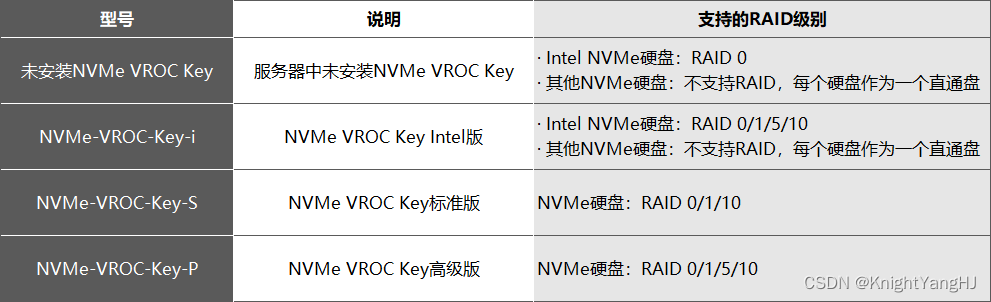
UEFI启动模式下配置RAID
说明:不同BIOS版本的界面有所差异,本手册仅以其中一种BIOS版本举例,操作界面请以实际情况为准。
1. 配置VMD状态
A. 将服务器上电或重启后,在BIOS启动界面,根据提示按下Delete或Esc,进入图所示的BIOS Setup界面。
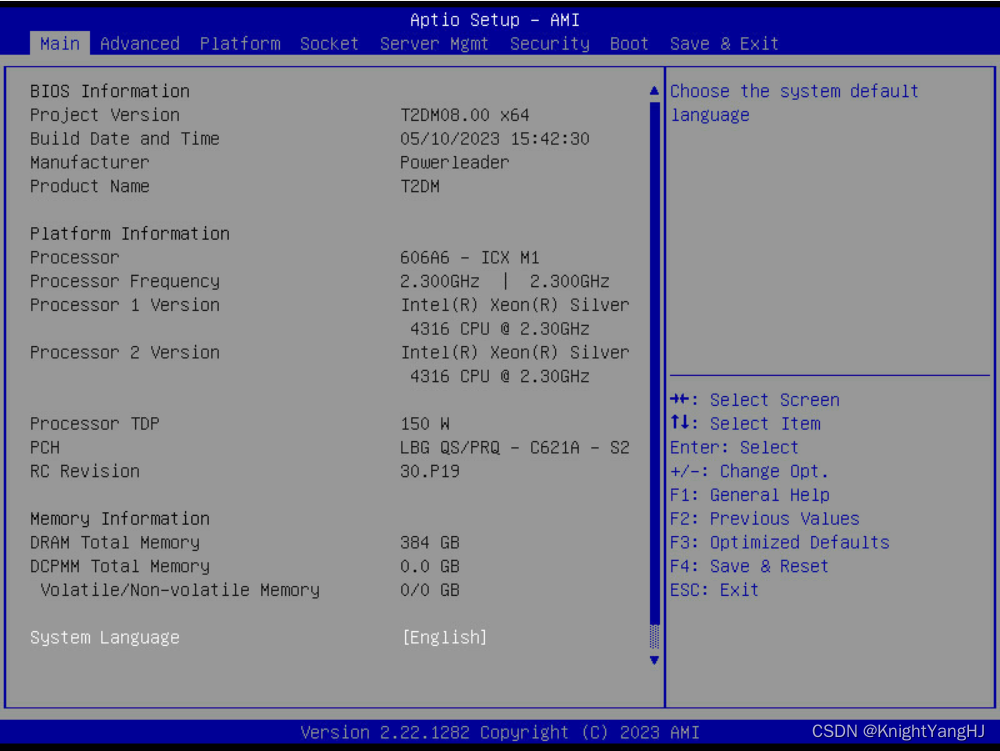
B. 如图所示,选择Socket 页签 > IIO Configuration,按Enter。
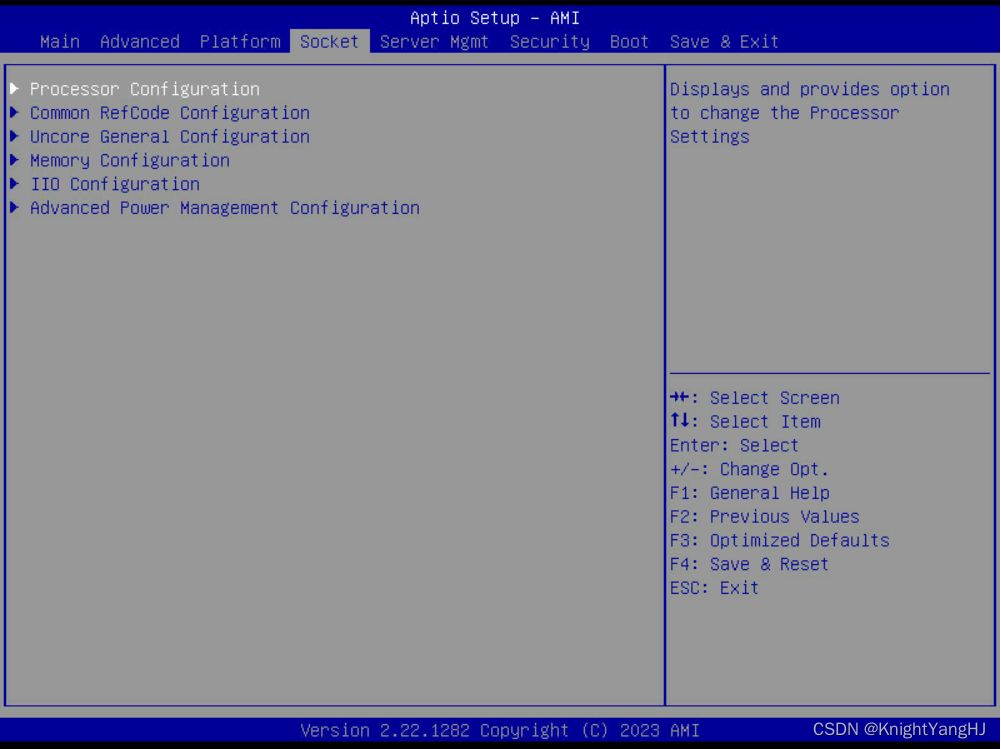
C. 进入图所示界面,选择Intel® VMD technology,然后按Enter。
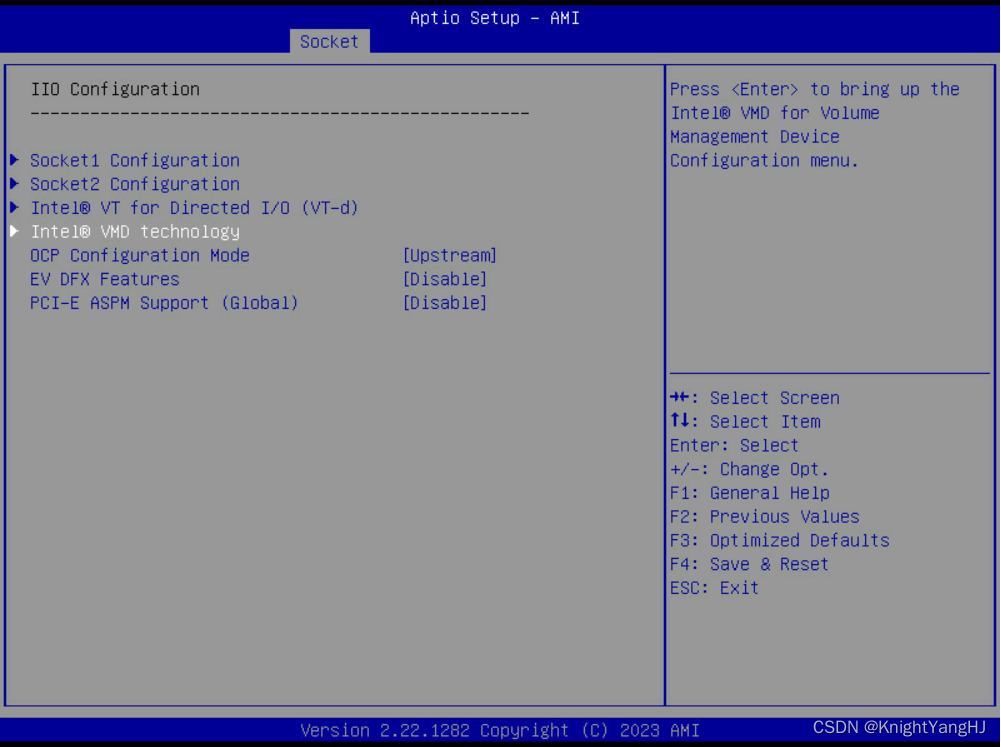
D. 进入图所示界面,将U.2 Device NVMe Mode修改成VMD Mode。
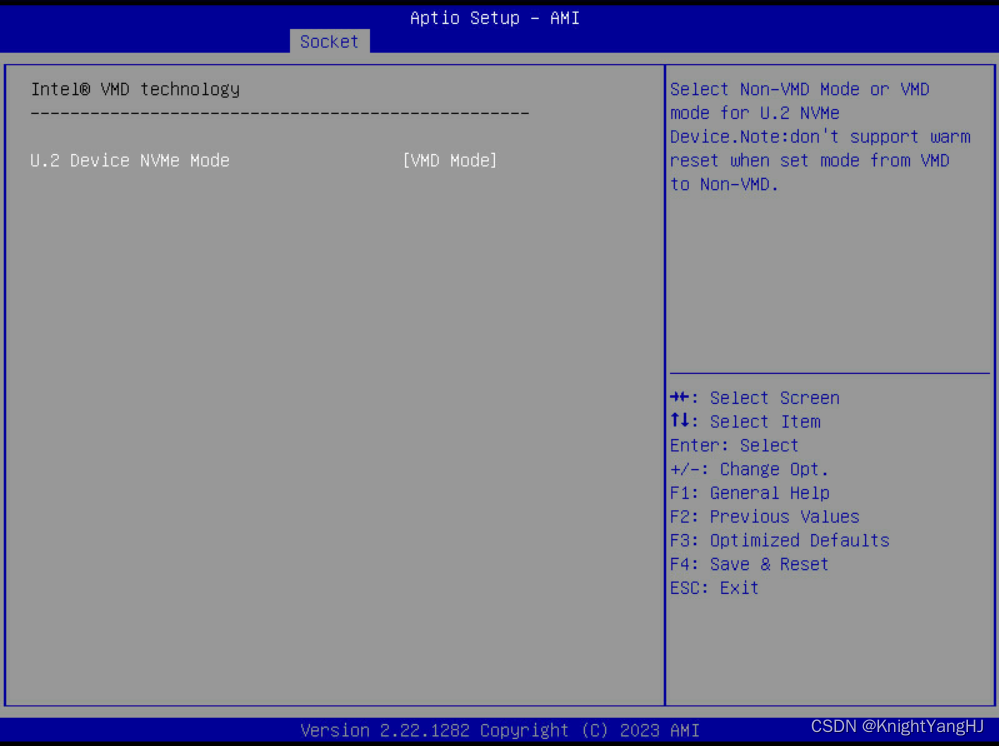
E. 保存修改并重启BIOS使配置VMD状态生效。
2. 进入NVMe RAID配置界面
A. 进入BIOS Setup界面。
B. 在BIOS Setup界面选择Advanced页签 > Intel® Virtual RAID on CPU。
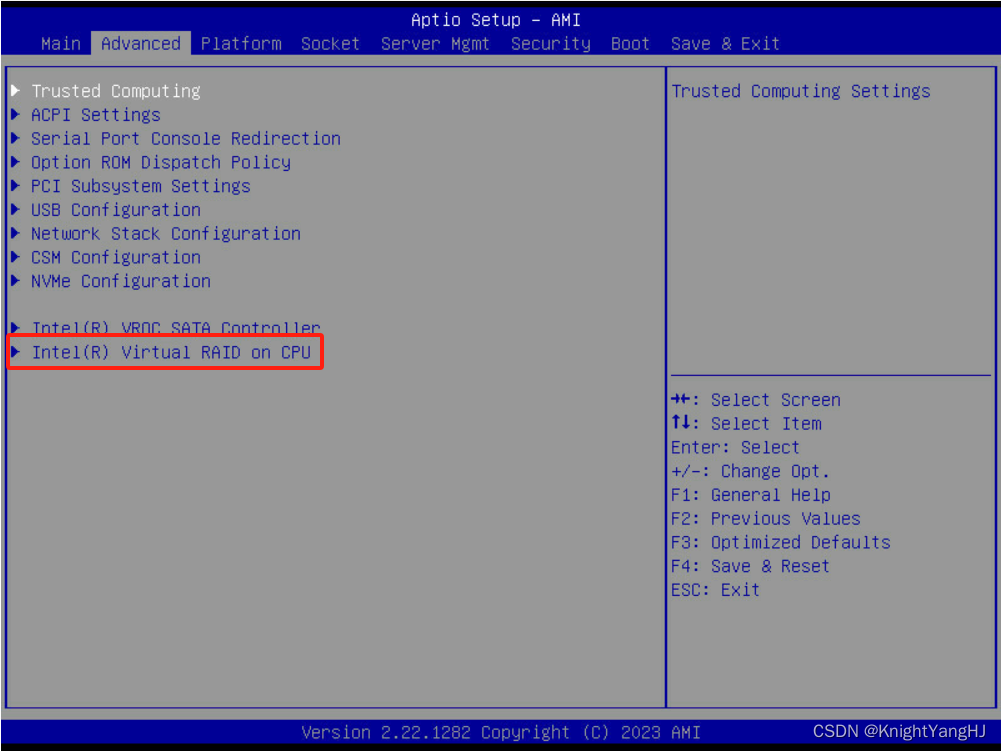
C. 进入图所示的NVMe RAID概述界面,选择All Intel VMD Controllers,按Enter。
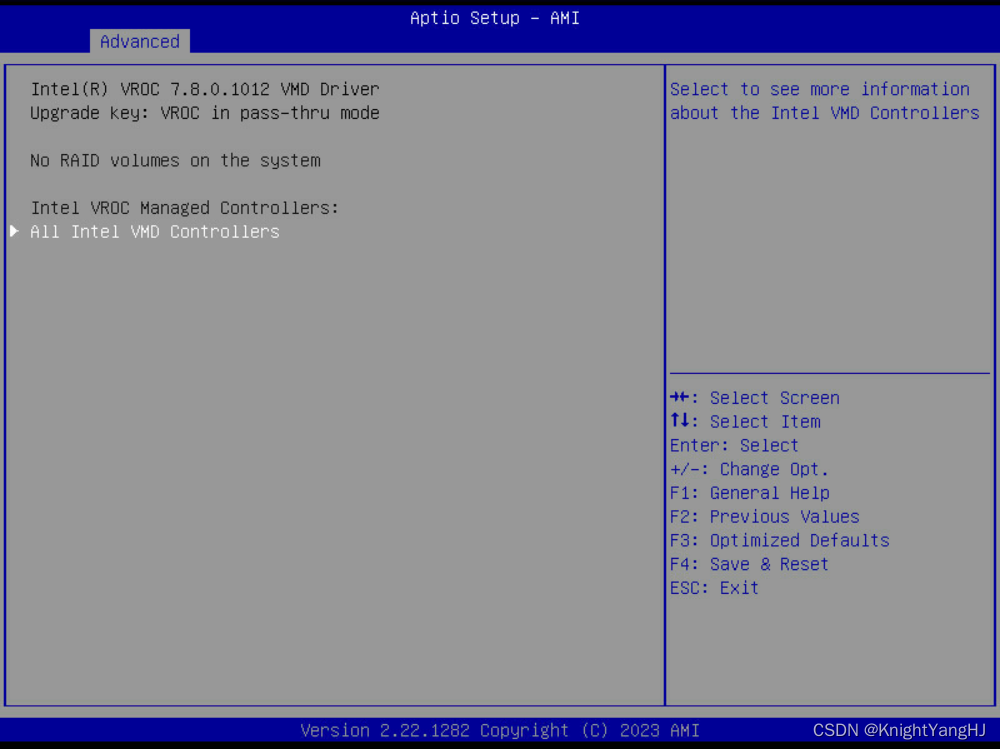
D. 进入图所示的NVMe RAID配置界面。
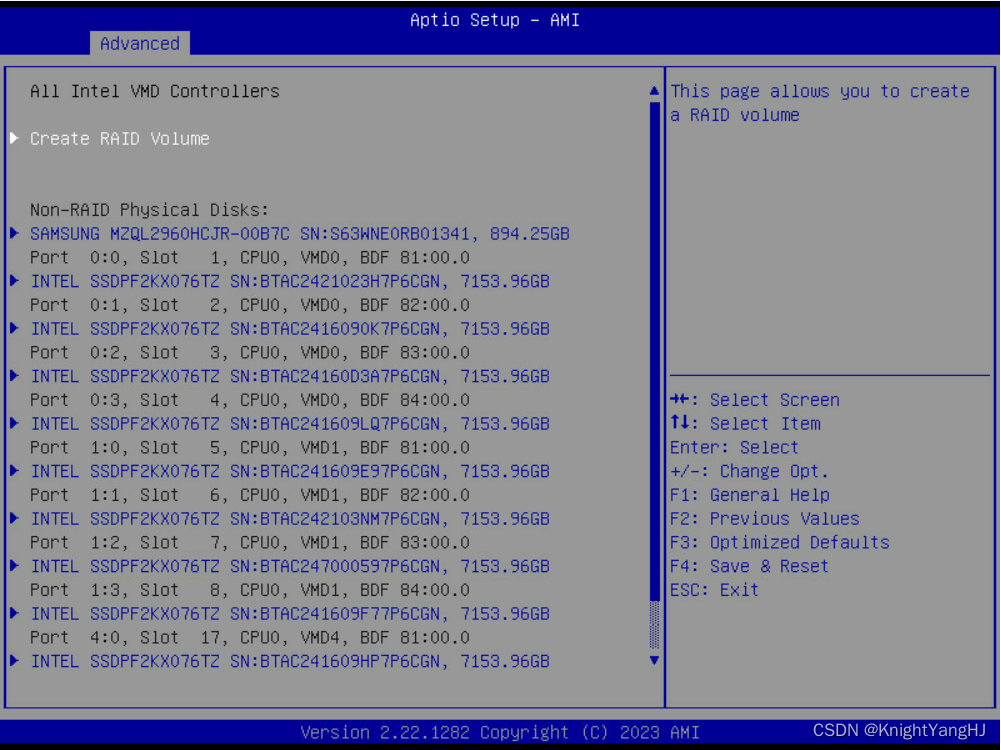
创建RAID卷
只有当NVMe VROC Key识别到两个及两个以上的NVMe硬盘的状态为Non-RAID时,才会有Create RAID Volume选项。
选择Create RAID Volume界面后,进入图所示界面,在Name、RAID Level、Select Disks、Capacity等输入栏进行相应的设置,然后选择Create Volume,按Enter,然后选择YES,按Enter,完成RAID的创建。
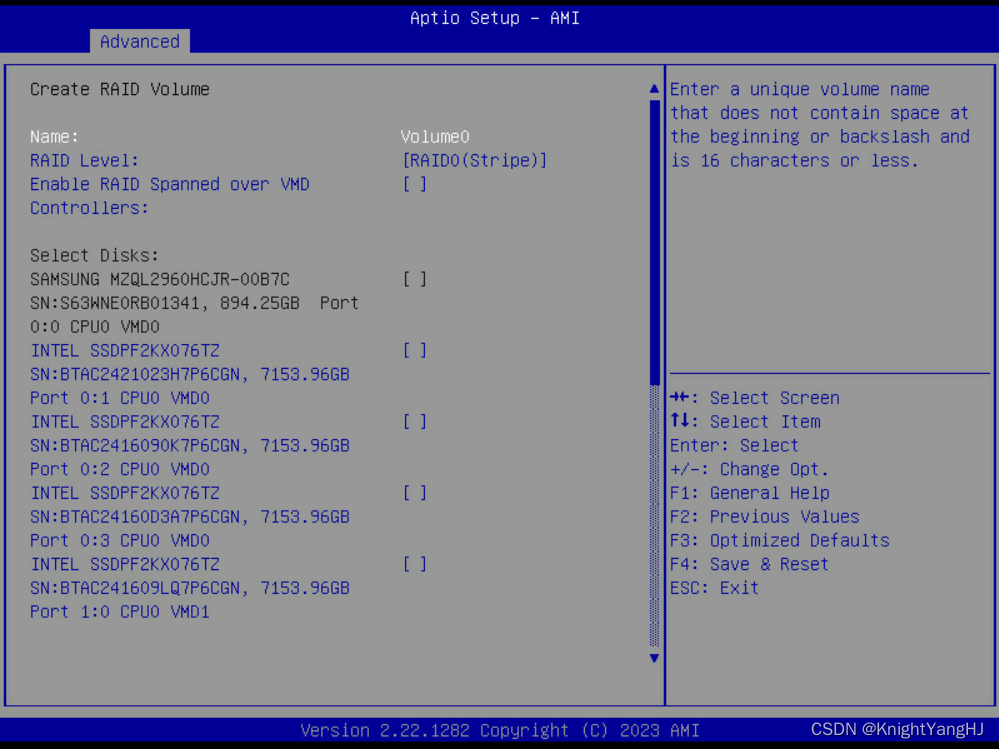
参数说明:
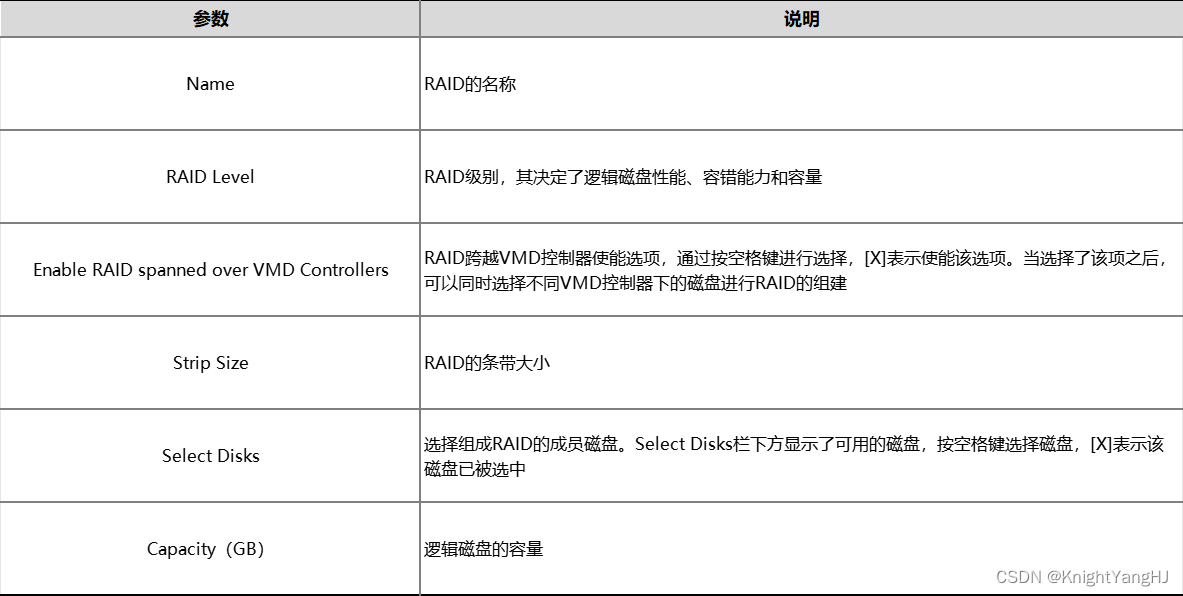
常见的RAID级别:

RAID创建完成后,进入如图所示界面,创建完成的RAID会在RAID Volumes目录下显示。选择某个RAID,按Enter,可查看该RAID的详细信息(包括RAID名称、级别,条带值,状态,容量,是否可作为启动盘,所含磁盘信息等)。
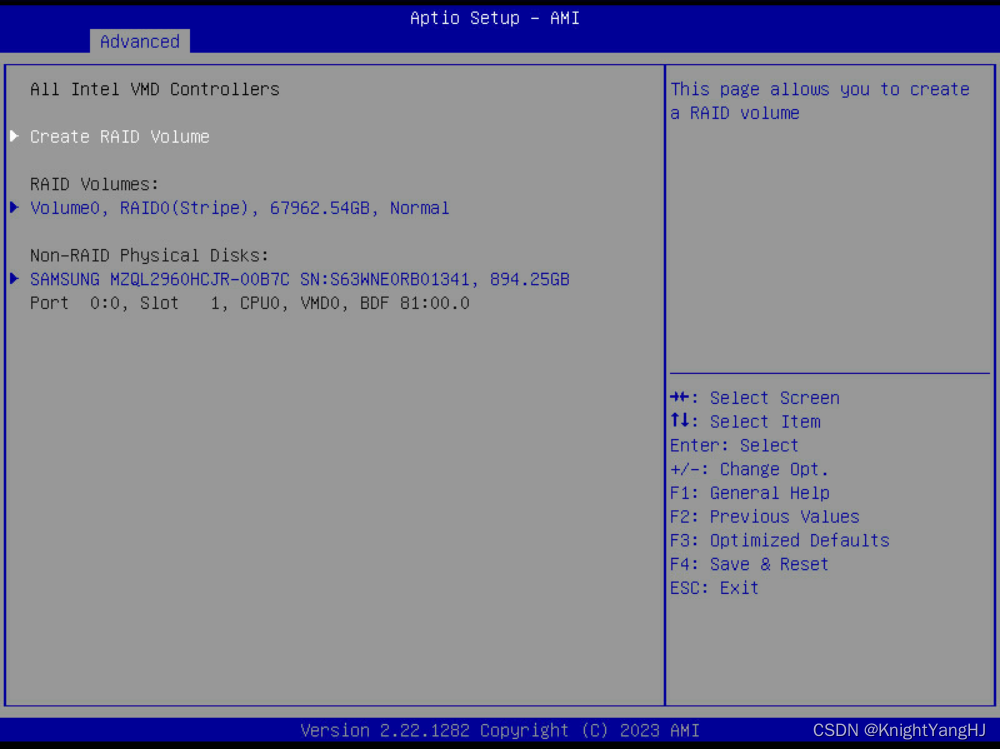
删除RAID卷
进入NVMe RAID配置界面,在RAID Volumes目录下选中待删除的RAID,按Enter。
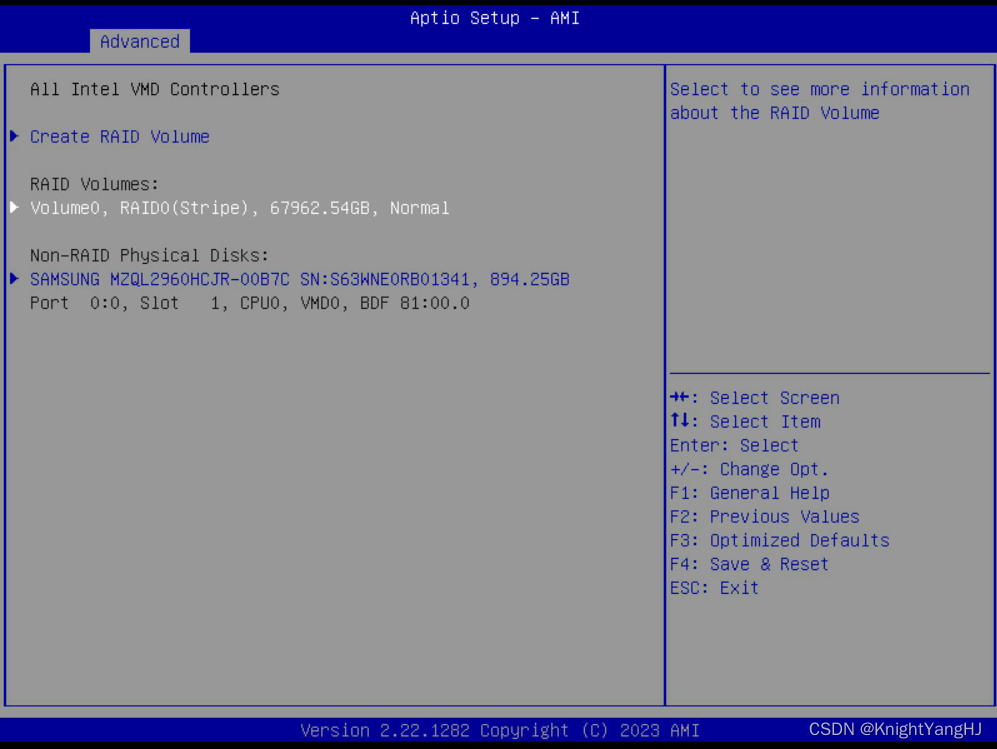
进入图所示RAID的信息界面,选择Delete,按Enter。
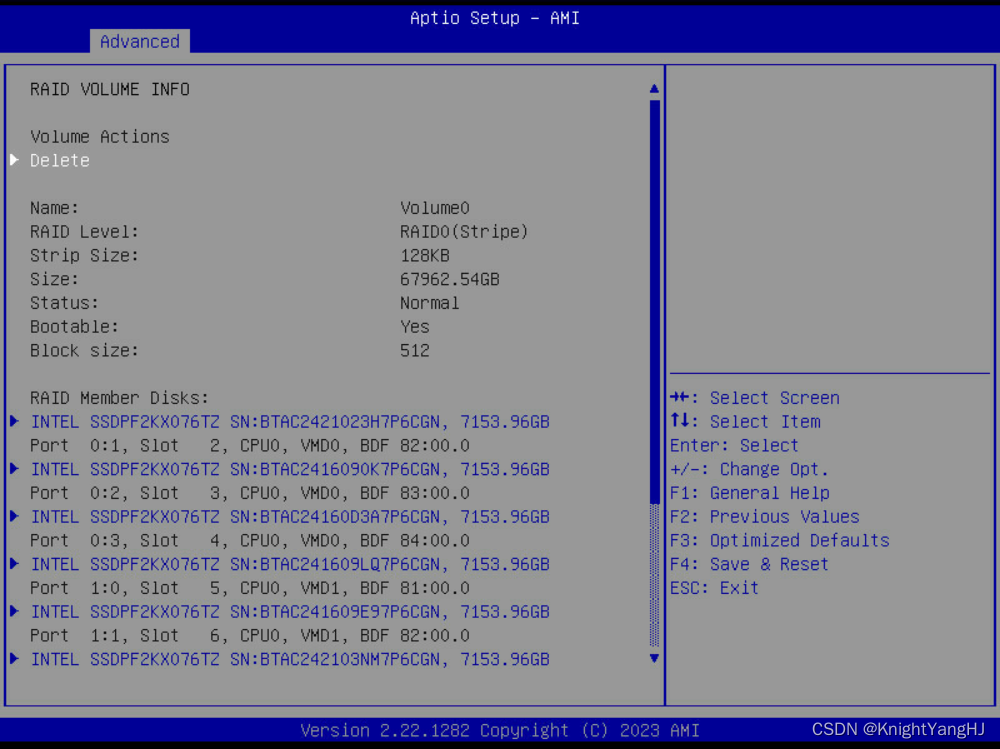
进入如图所示确认界面,选择YES,按Enter完成删除RAID的操作。
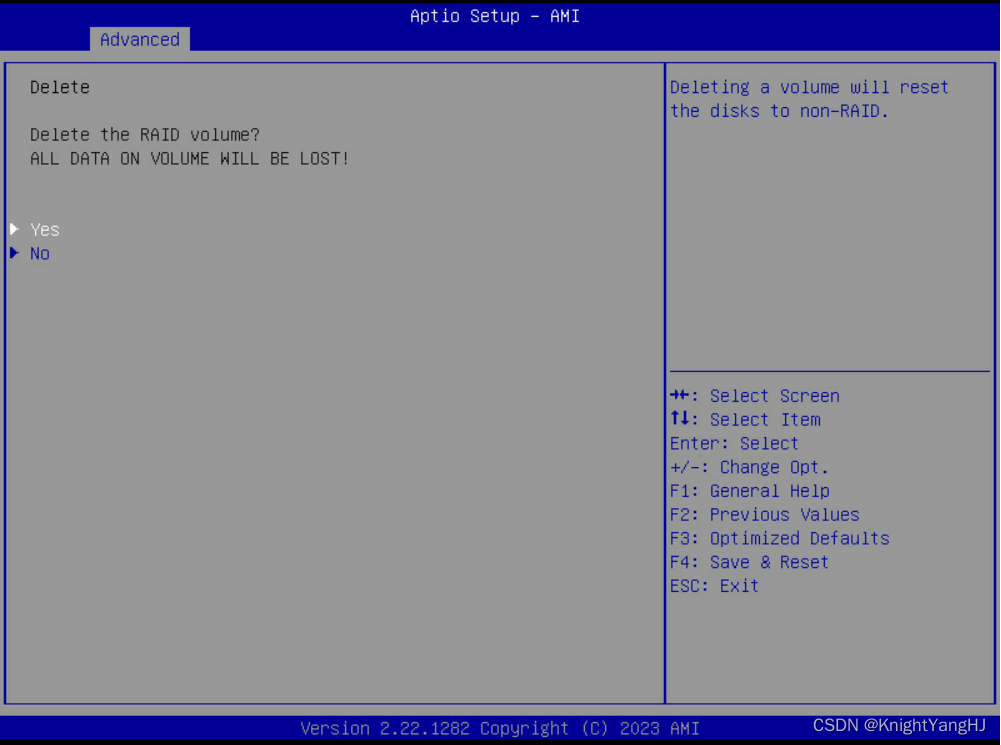
由于目前设备上还没有KEY,只能写道这儿了,等KEY来了看看有没有可以更新的内容。同时Intel的老对手AMD是不是也有类似的呢?
